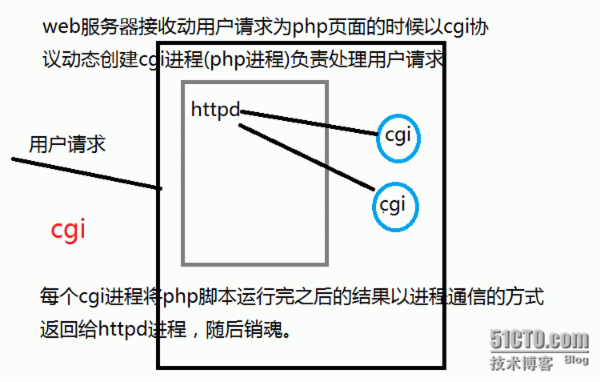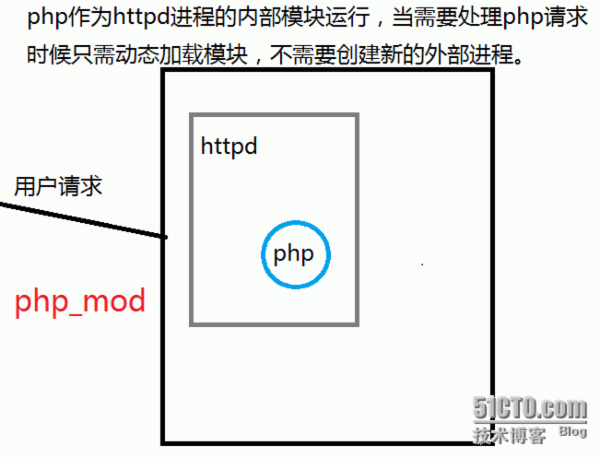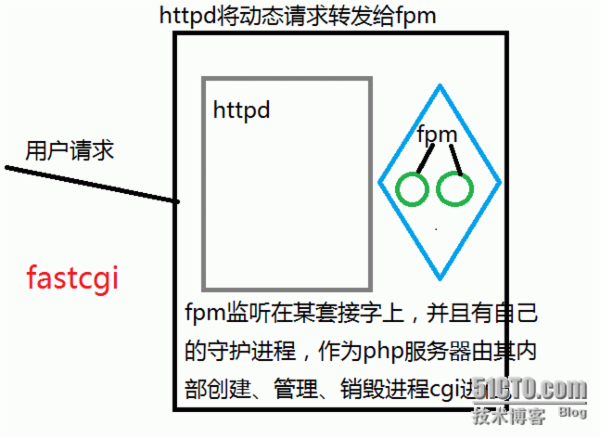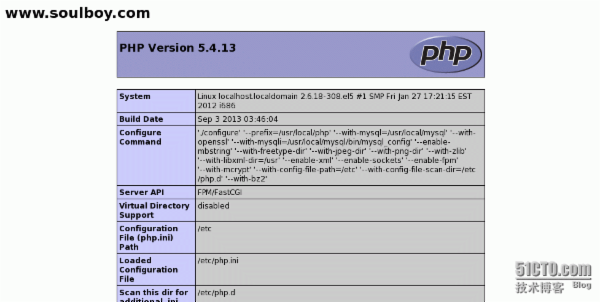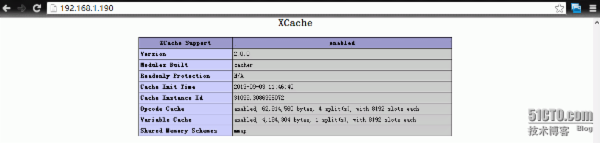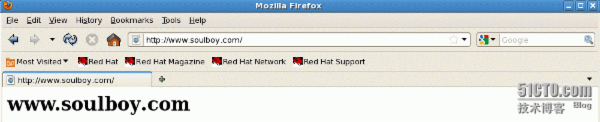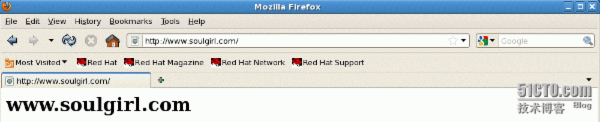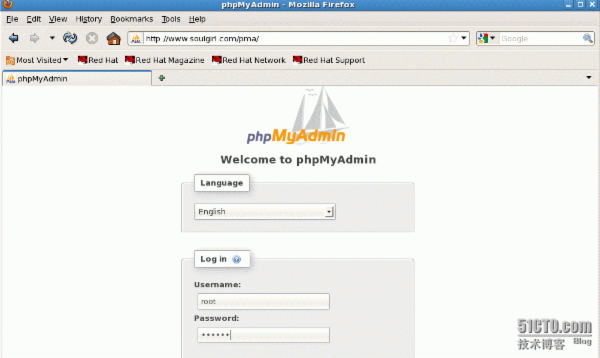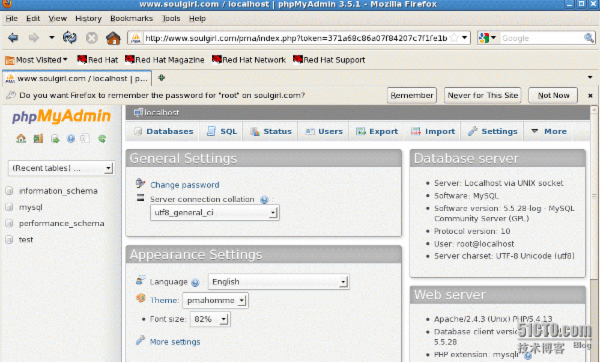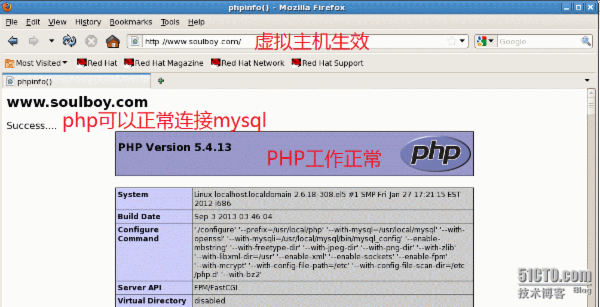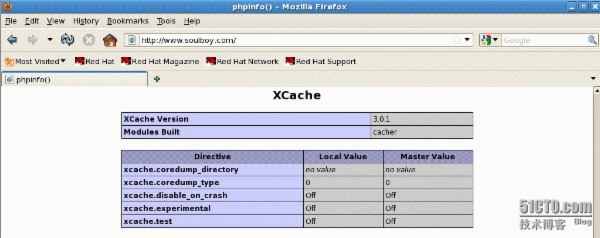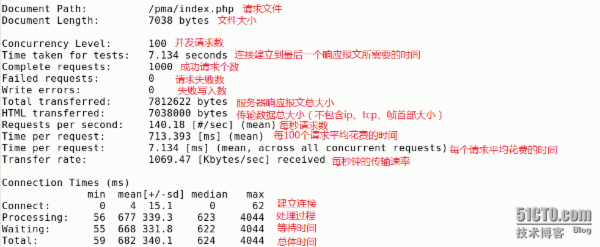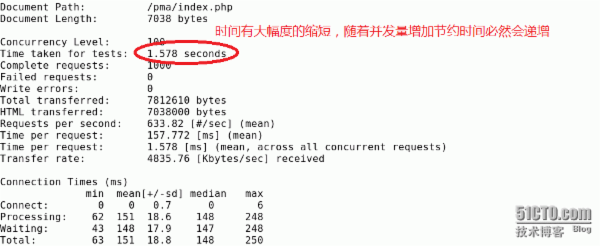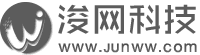LAMP平臺相關組件功能簡述
編譯安裝LAMP平臺
編譯安裝LAMP之以FastCGI方式與php整合
使用ab命令進行壓力測試
####################################### LAMP平臺相關組件功能簡述
一、httpd
作為一款web服務器本身它僅能處理靜態請求和內容,例如:html、css、圖片等……
二、php
PHP是腳本編程語言,php解析器,其內部的 Zend引擎將執行分為兩段:
第一段:詞法分析、語法分析
用戶第一次訪問PHP頁面時候動態編譯為opcode
第二段:執行opcode。
三、xcache
每個用戶請求php都會生成一個進程用于處理和回應,由于進程之間無法共享opcode,opcode在內存空間中,所以當進程消亡時opcode會隨之丟失 ,在實際生成環境中有大量用戶請求目標是完全相同的,如果每個請求都需要動態生成opcode這不僅是一種巨大的資源浪費也會延長對用戶請求的響應時間,因此 為了使進程之間能共享opcode,引用緩存器例如:APC、eAccelerator、XCache。
四、php如何與mysql進行交互
php解釋器(模塊)本身僅具備解釋php腳本的功能,真正跟mysql交互的是PHP程序,由此程序驅動訪問mysql(php53-mysql)。
五、httpd與php的交互方式
CGI,這種方式把php直接編譯成httpd的模塊,每個httpd請求進程對應一個php(cgi)進程,httpd動態創建進程需要時間,并且額外的進程會占用資源開銷,進程間通信的結果返回httpd進程,httpd負責銷毀進程。由httpd負責子進程的創建和回收。
PHP_MOD,這種方式php作為http進程內部模塊運行,需要時候動態加載模塊。
fastcgi(httpd作為客戶端想php服務器發起請求,php服務器內部管理和銷毀進程)fpm,監聽在一個套接字上,Daemon進程。
編譯安裝LAMP平臺
一、準備環境、所需軟件包版本、安裝順序。
平臺基于redhat5.8
httpd所需軟件包:
apr-1.4.6.tar.bz2
apr-util-1.4.1.tar.bz2
httpd-2.4.3.tar.bz2
mysql所需軟件包:
mysql-5.5.28-linux2.6-i686.tar.gz(通用二進制格式)
php所需軟件包:
libmcrypt-2.5.7-5.el5.i386.rpm
libmcrypt-devel-2.5.7-5.el5.i386.rpm
mhash-0.9.2-6.el5.i386.rpm
mhash-devel-0.9.2-6.el5.i386.rpm
php-5.4.13.tar.bz2
xcache所需軟件包:
xcache-2.0.0.tar.bz2
phpMyAdmin所需軟件包:
phpMyAdmin-3.5.1-all-languages.tar.bz2
安裝順序 httpd --> mysql --> php
二、編譯安裝httpd-2.4.4
1、解決依賴關系
##########################安裝apr########################## tar xf apr-1.4.6.tar.bz2 ./configure --prefix=/usr/local/apr make && make install ##########################安裝apr-util##################### tar xf apr-util-1.4.1.tar.bz2 ./configure --prefix=/usr/local/apr-util --with-apr=/usr/local/apr make && make install ##########################安裝pcre-devel################### yum install pcre-devel
2、編譯安裝httpd-2.4.4
tar xf httpd-2.4.4.tar.bz2 ./configure --prefix=/usr/local/apache --sysconfdir=/etc/httpd --enable-so --enable-rewirte --enable-ssl --enable-cgi --enable-cgid --enable-modules=most --enable-mods-shared=most --enable-mpms-shared=all --with-apr=/usr/local/apr --with-apr-util=/usr/local/apr-util make && make install
3、修改Pid文件的路徑以迎合啟動腳本
vim /etc/httpd/httpd.conf PidFile "/var/run/httpd.pid" //添加如下行
4、提供SysV服務腳本 /etc/rc.d/init.d/httpd,內容如下:
#!/bin/bash
#
# httpd Startup script for the Apache HTTP Server
#
# chkconfig: - 85 15
# description: Apache is a World Wide Web server. It is used to serve \
# HTML files and CGI.
# processname: httpd
# config: /etc/httpd/conf/httpd.conf
# config: /etc/sysconfig/httpd
# pidfile: /var/run/httpd.pid
# Source function library.
. /etc/rc.d/init.d/functions
if [ -f /etc/sysconfig/httpd ]; then
. /etc/sysconfig/httpd
fi
# Start httpd in the C locale by default.
HTTPD_LANG=${HTTPD_LANG-"C"}
# This will prevent initlog from swallowing up a pass-phrase prompt if
# mod_ssl needs a pass-phrase from the user.
INITLOG_ARGS=""
# Set HTTPD=/usr/sbin/httpd.worker in /etc/sysconfig/httpd to use a server
# with the thread-based "worker" MPM; BE WARNED that some modules may not
# work correctly with a thread-based MPM; notably PHP will refuse to start.
# Path to the apachectl script, server binary, and short-form for messages.
apachectl=/usr/local/apache/bin/apachectl
httpd=${HTTPD-/usr/local/apache/bin/httpd}
prog=httpd
pidfile=${PIDFILE-/var/run/httpd.pid}
lockfile=${LOCKFILE-/var/lock/subsys/httpd}
RETVAL=0
start() {
echo -n $"Starting $prog: "
LANG=$HTTPD_LANG daemon --pidfile=${pidfile} $httpd $OPTIONS
RETVAL=$?
echo
[ $RETVAL = 0 ] && touch ${lockfile}
return $RETVAL
}
stop() {
echo -n $"Stopping $prog: "
killproc -p ${pidfile} -d 10 $httpd
RETVAL=$?
echo
[ $RETVAL = 0 ] && rm -f ${lockfile} ${pidfile}
}
reload() {
echo -n $"Reloading $prog: "
if ! LANG=$HTTPD_LANG $httpd $OPTIONS -t >&/dev/null; then
RETVAL=$?
echo $"not reloading due to configuration syntax error"
failure $"not reloading $httpd due to configuration syntax error"
else
killproc -p ${pidfile} $httpd -HUP
RETVAL=$?
fi
echo
}
# See how we were called.
case "$1" in
start)
start
;;
stop)
stop
;;
status)
status -p ${pidfile} $httpd
RETVAL=$?
;;
restart)
stop
start
;;
condrestart)
if [ -f ${pidfile} ] ; then
stop
start
fi
;;
reload)
reload
;;
graceful|help|configtest|fullstatus)
$apachectl $@
RETVAL=$?
;;
*)
echo $"Usage: $prog {start|stop|restart|condrestart|reload|status|fullstatus|graceful|help|configtest}"
exit 1
esac
exit $RETVAL
5、為腳本添加執行權限,開機自動啟動
chmod +x /etc/rc.d/init.d/httpd chkconfig --add httpd chkconfig --level 35 httpd on chkconfig --list httpd
6、為命令添加搜索路徑
vim /etc/profile.d/httpd.sh export PATH=$PATH:/usr/local/apache/bin //加入本行內容
7、 修改mpm_module為prefork、檢查語法并重啟服務
vim /etc/httpd/httpd.conf #LoadModule mpm_event_module modules/mod_mpm_event.so 注釋 LoadModule mpm_prefork_module modules/mod_mpm_prefork.so 添加 httpd -t 檢查語法 service httpd restart 重啟服務
至此httpd安裝完成:
三、安裝mysql-5.5.28
1、創建mysql用戶和mysql組
groupadd -r -g 306 mysql useradd -g 306 -r -u 306 mysql
2、創建鏈接文件
tar xf mysql-5.5.28-linux2.6-i686.tar.gz -C /usr/local cd /usr/local ln -sv mysql-5.5.28-linux2.6-i686 mysql chown -R mysql.mysql /usr/local/mysql/*3
3、為數據目錄創建lvm
fdisk /dev/sdb 略過步驟 partprobe /dev/sdb 檢測 pvcreate /dev/sdb1 創建物理塊 vgcreate myvg /dev/sdb1 創建卷組 lvcreate -n mydata -L 5G myvg 創建邏輯卷 lvs mke2fs -j /dev/myvg/mydata 格式化 mkdir /mydata vim /etc/fstab 添加開機自啟動 /dev/myvg/mydata /mydata ext3 defaults 0 0 mount -a 掛載 mount mkdir /mydata/data 創建數據目錄 chown -R mysql.mysql /mydata/data/ 修改數據目錄屬主與屬組 chmod o-rx /mydata/data/ 修改其他人對此目錄權限
4、初始化mysql
scripts/mysql_install_db --user=mysql --datadir=/mydata/data/ chown -R root /usr/local/mysql/*
5、添加啟動腳本、主配置文件、命令路徑、庫文件、頭文件
#########################添加啟動腳本######################## cp support-files/mysql.server /etc/init.d/mysqld chkconfig --add mysqld ########################添加主配置文件####################### cp support-files/my-large.cnf /etc/my.cnf vim /etc/my.cnf datadir = /mydata/data 定義數據目錄位置 #########################添加命令############################ vim /etc/profile.d/mysql.sh export PATH=$PATH:/usr/local/mysql/bin //添加本行內容 ########################添加庫文件########################### echo '/usr/local/mysql/lib' > /etc/ld.so.conf.d/mysql.conf ########################添加頭文件########################### ln -sv /usr/local/mysql/include /usr/include/mysql
至此mysql安裝完成:
三、安裝php-5.4.13(php作為httpd模塊運行)
1、解決依賴
rpm -ivh libmcrypt-2.5.7-5.el5.i386.rpm libmcrypt-devel-2.5.7-5.el5.i386.rpm mhash-0.9.2-6.el5.i386.rpm mhash-devel-0.9.2-6.el5.i386.rpm
2、編譯安裝php-5.4.13
tar xf php-5.4.13 ./configure --prefix=/usr/local/php --with-mysql=/usr/local/mysql --with-opensll --with-mysqli=/usr/local/mysql/bin/mysql_config --enable-mbstring --with-freetype-dir --with-jpeg-dir --with-png-dir --with-zlib --with-libxml-dir=/usr --enable-xml --enable-sockets --with-apxs2=/usr/local/apache/bin/apxs --with-mcrypt --with-config-file-path=/etc --with-config-file-scan-dir=/etc/php.d --with-bz2 --enable-maintainer-zts #--enable-maintainer-zts(event worker基于線程工作類型的時候需要此選項) make && make install cp php.ini-production /etc/php.ini 創建配置文件
3、結合php和httpd
vim /etc/httpd/httpd.conf DirectoryIndex index.php index.html //添加index.php AddType application/x-httpd-php .php //添加本行內容 AddType application/x-httpd-php-source .phps //添加本行內容
4、測試php是否正常工作
vim /usr/local/apache/htdocs/index.php
<?php
phpinfo();
?>
5、測試php是否能正常訪問mysql
<?php
$conn=mysql_connect('localhost','root','');
if($conn)
echo "Success....";
else
echo "Failure....";
?>
四、編譯安裝xcache-2.0.0
1、編譯安裝xcache
tar xf xcache-2.0.0.bz2 cd xcacge /usr/local/php/bin/phpize 準備好php擴展編譯以備編譯,讓擴展本身識別php ./configure --enable-xcache --with-php-config=/usr/local/php/bin/php-config make && make install
2 、 整合php和xcache
mkdir /etc/php.d cp xcache.ini /etc/php.d vim /etc/php.d/xcache.ini zend_extension = /usr/local/php/lib/php/extensions/no-debug-zts-20100525/xcache.so 復制安裝完成的內容后加xcache.so
重啟httpd,至此xcache安裝完成:
五、httpd2.4.4虛擬主機配置
1 、中心主機和虛擬主機不能共存
注釋中心主機 #DocumentRoot "/usr/local/apache/htdocs" 開啟虛擬主機選項 # Virtual hosts Include /etc/httpd/extra/httpd-vhosts.conf
2 、創建虛擬主機 vim /etc/httpd/extra/httpd-vhosts.conf
<VirtualHost *:80>
ServerName www.soulboy.com
DocumentRoot "/www/soulboy.com"
<Directory "/www/soulboy.com"> 如不聲明目錄權限則默認拒絕
Options none
AllowOverride none
Require all granted
</Directory>
ErrorLog "/var/log/httpd/soulboy.com-error_log"
CustomLog "/var/log/httpd/soulgirl.com-error_log" combined
</VirtualHost>
<VirtualHost *:80>
ServerName www.soulgirl.com
DocumentRoot "/www/soulgirl.com"
<Directory "/www/soulgirl.com">
Options none
AllowOverride none
Require all granted
</Directory>
ErrorLog "/var/log/httpd/soulgirl.com-error_log"
CustomLog "/var/log/httpd/soulgirl.com-error_log" common
</VirtualHost>
3 、測試虛擬主機是否生效
五、部署phpMyAdmin-3.5.1
1 、加壓到虛擬主機目錄并重新修改目錄名,并創建和修改配置文件
tar xf phpMyAdmin-3.5.1-all-languages.tar.bz2/ -C /www/soulgirl.com cd /www/soulgirl.com mv phpMyAdmin-3.5.1-all-languages / pma 修改目錄名方便訪問 cd pma cp config.sample.inc.php config.inc.php 創建配置文件 penssl rand -base64 10 生成10位的隨機數 vim config.inc.php 把生成的隨機數復制到配置文件中 $cfg['blowfish_secret'] = 'QkMTw3ZlpJlBKA'
2 、修改mysql用戶密碼
mysqladmin -uroot password 'redhat'
3 、測試phpMyAdmin部署是否正常
至此說明php和httpd工作正常:
至此說明mysql工作正常:
編譯安裝LAMP之以FastCGI方式與php整合
一、編譯安裝httpd-2.4.4
安裝步驟同上
二、mysql-5.6.10
安裝步驟同上
三、 編譯安裝php-5.4.13
1 、解決依賴關系
yum -y groupinstall "X Software Development" rpm -ivh libmcrypt-2.5.7-5.el5.i386.rpm libmcrypt-devel-2.5.7-5.el5.i386.rpm mhash-0.9.9-1.el5.centos.i386.rpm mhash-devel-0.9.9-1.el5.centos.i386.rpm
2 、編譯安裝php-5.4.13
tar xf php-5.4.13.tar.bz2 cd php-5.4.13 ./configure --prefix=/usr/local/php --with-mysql=/usr/local/mysql --with-openssl --with-mysqli=/usr/local/mysql/bin/mysql_config --enable-mbstring --with-freetype-dir --with-jpeg-dir --with-png-dir --with-zlib --with-libxml-dir=/usr --enable-xml --enable-sockets --enable-fpm --with-mcrypt --with-config-file-path=/etc --with-config-file-scan-dir=/etc/php.d --with-bz2 make make intall cp php.ini-production /etc/php.ini 為php提供配置文件:
3 、配置php-fpm
###################為php-fpm添加腳本####################### cp sapi/fpm/init.d.php-fpm /etc/rc.d/init.d/php-fpm chmod +x /etc/rc.d/init.d/php-fpm chkconfig --add php-fpm chkconfig php-fpm on ##################為php-fpm提供配置文件#################### cp /usr/local/php/etc/php-fpm.conf.default /usr/local/php/etc/php-fpm.conf ######################編輯php-fpm的配置文件################ # vim /usr/local/php/etc/php-fpm.conf 配置fpm的相關選項為你所需要的值,并啟用pid文件(如下最后一行): pm.max_children = 50 最大進程數 pm.start_servers = 5 啟動后創建空閑進程數 pm.min_spare_servers = 5 最小空閑進程數 pm.max_spare_servers = 8 最大空閑進程數 pid = /usr/local/php/var/run/php-fpm.pid PidFile路徑 #################啟動php-fpm############################## service php-fpm start ps aux | grep php-fpm netstat -tnlp | grep php-fpm 默認情況下,fpm監聽在127.0.0.1的9000端口,也可以使用如下命令驗正其是否已經監聽在相應的套接字。
四、 配置httpd-2.4.4
1 、配置php-fpm
LoadModule proxy_module modules/mod_proxy.so
LoadModule proxy_fcgi_module modules/mod_proxy_fcgi.so
在Apache httpd 2.4以后已經專門有一個模塊針對FastCGI的實現,此模塊為mod_proxy_fcgi.so,它其實是作為mod_proxy.so模塊的擴充,因此,這兩個模塊都要加載2
2 、配置httpd識別php頁面
vim /etc/httpd/httpd.conf
1、添加如下二行
AddType application/x-httpd-php .php
AddType application/x-httpd-php-source .phps
2、定位至DirectoryIndex index.html
修改為:
DirectoryIndex index.php index.html
3、注釋中心主機
#DocumentRoot "/usr/local/apache/htdocs"
4、刪除注釋,開啟支持虛擬主機功能
# Virtual hosts
Include /etc/httpd/extra/httpd-vhosts.conf
3 、配置虛擬主機支持使用fcgi
ProxyRequests Off ProxyPassMatch ^/(.*\.php)$ fcgi://127.0.0.1:9000/PATH/TO/DOCUMENT_ROOT/$1
4 、配置虛擬主機支持fastcgi
<VirtualHost *:80>
DocumentRoot "/www/soulboy"
ServerName www.soulboy.com
ProxyRequests Off
ProxyPassMatch ^/(.*\.php)$ fcgi://127.0.0.1:9000/www/soulboy/$1
<Directory "/www/soulboy">
Options none
AllowOverride none
Require all granted
</Directory>
ErrorLog "logs/dummy-host.example.com-error_log"
CustomLog "logs/dummy-host.example.com-access_log" common
</VirtualHost>
5 、測試以上配置是否正常
<h1>www.soulboy.com</h1>
<?php
$conn=mysql_connect('localhost','root','redhat');
if($conn)
echo "Success....";
else
echo "Failure....";
phpinfo();
?>
至此說明一切正常:
五、編譯安裝 xcache-3.0.1
tar xf xcache-3.0.1.tar.bz2 cd xcache-3.0.1 /usr/local/php/bin/phpize ./configure --enable-xcache --with-php-config=/usr/local/php/bin/php-config make && make install mkdir /etc/php.d/ cp xcache.ini /etc/php.d/ service php-fpm restart
使用ab命令進行壓力測試
一、安裝xcache之前
ab -c 100 -n 1000 http://www.soulboy.com/pma/index.php
二、安裝xcache之后(以同樣的并發量測試)
ab -c 100 -n 1000 http://www.soulboy.com/pma/index.php